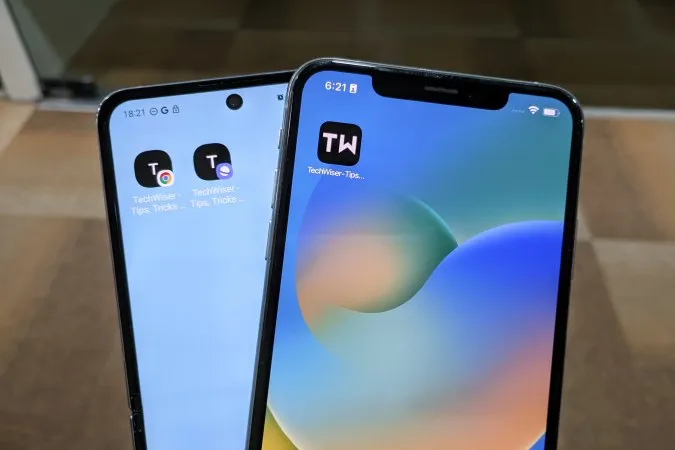スマートフォンでよく訪れるウェブサイトを探して開くのに時間がかかっていませんか? いちいちブラウザにアクセスしてURLを入力してウェブサイトを開くのは面倒です。 この状況に対処する簡単な方法があります。 その方法をお教えしましょう。 iOSユーザーでもAndroidユーザーでも、ウェブサイトをホーム画面に追加するだけで、高速ブラウジングが可能になります。
ウェブページをホーム画面に追加する理由
人気のある大手サイトには独自のアプリがありますが、ほとんどのサイトにはありません。 しかし、あなたのiPhoneやAndroid携帯のホーム画面に、ホームページだけでなく、ウェブサイトの特定のページへのリンクを追加することができます。 そうすれば、時間を大幅に節約できます。 最初にサイトを開き、それから内部のページに移動する必要はありません。 時々、これらのページはアーカイブの奥深くに埋もれていて、ウェブサイトのホームページへの直接リンクがないことがあります。
このようなウェブサイトのショートカットをすべて収納するフォルダをホーム画面に作成することをお勧めします。 ワンタップでブックマークしたページに直接つながります。 ウェブサイトへのショートカットを追加すれば、専用アプリよりもはるかに容量が少なくて済むので、ストレージスペースの節約にもなります。
例えば、YouTubeチャンネルの統計情報をチェックするのが好きな人や、株やその他の統計情報をモニターするのが好きな人は、これが役立つでしょう。
iOSのホーム画面にウェブサイトを追加
Safariを使って、iPhoneのホーム画面に好きなだけウェブサイトを追加する方法をご紹介しましょう。
1.Safariアイコンに移動し、タップしてアプリを開きます。
2.URLバーをタップします。
3.ホーム画面に追加したいウェブサイトのアドレスを入力します。 そしてキーボードのgoボタンを押してください。 ホーム画面に追加するウェブサイトの内側のページを開くこともできます。
プロヒント:URLバーを長押しして、チャットやウェブサイトからコピーしたウェブサイトのアドレスをクリップボードから貼り付けることができます。
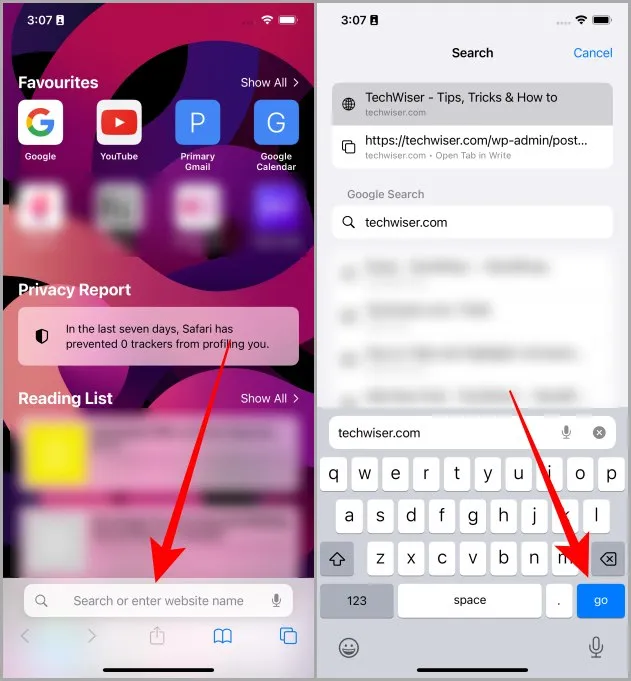
4.下のナビゲーションバーにある共有アイコンをタップします。
5.オプションのリストをスクロールアップし、ホーム画面に追加ボタンをタップします。
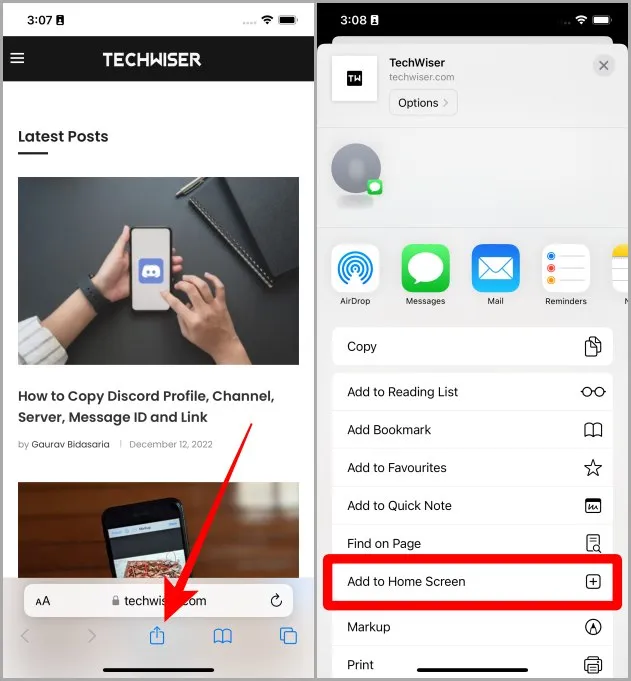
6.ここで「追加」をタップして、開いているウェブサイトやウェブページをiPhoneのホーム画面に追加します。
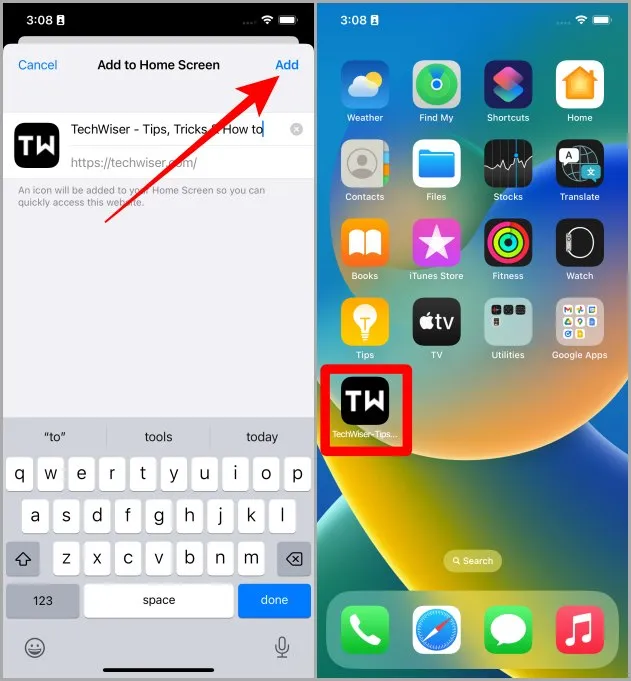
必読:iPhone、iPad、MacのSafariでリーダー表示(モード)を有効にする方法。
iPhoneのホーム画面にウェブサイトのショートカットが表示されます。 次回からは、ショートカットをタップするだけで、追加したウェブサイトやページに直接アクセスできます。
Androidでウェブサイトをホーム画面に追加
GoogleのChromeブラウザが必要なので、Chromeがインストールされていることを確認してください。 それでは、ホーム画面にウェブサイトを追加する手順を見てみましょう。
1.AndroidスマートフォンのChromeブラウザに移動し、タップして開きます。
2.URLバーをタップして開始します。
3.ウェブサイトのアドレスを入力し、「Go」をタップします(URLバーのすぐ下にあるリンクプレビューをタップすることもできます)。 スマートフォンのホーム画面にショートカットを追加したい場合は、いずれかのページに移動することもできます。
プロヒント:チャットやウェブページからコピーした場合、クリップボードからウェブサイトのアドレスを貼り付けることもできます。
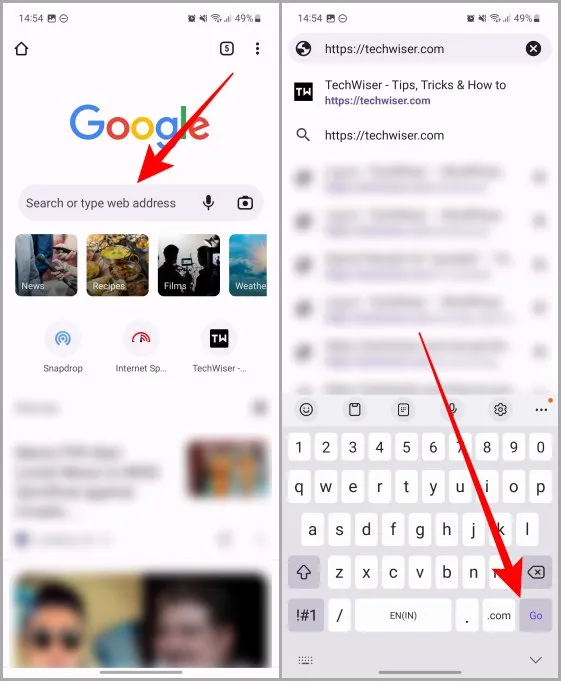
4.ウェブサイトまたはウェブページが読み込まれたら、ケバブメニュー(縦に3つの点)をタップしてオプションを広げます。
5.ホーム画面に追加をタップします。
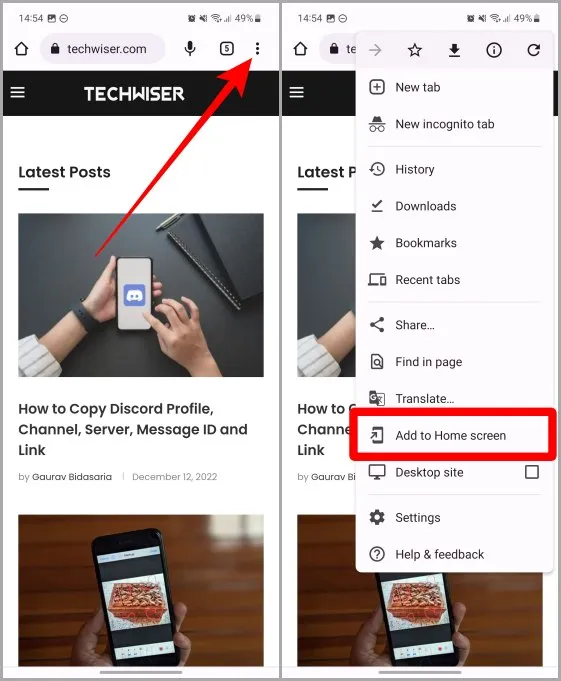
6.ここで「追加」をタップします。
7.ポップアップメニューが再び表示されるので、「追加」をタップしてウェブサイトをホーム画面に追加します(この手順はSamsung Galaxyユーザーのみで、他のAndroidユーザーは確認が2回表示されない場合があります)。
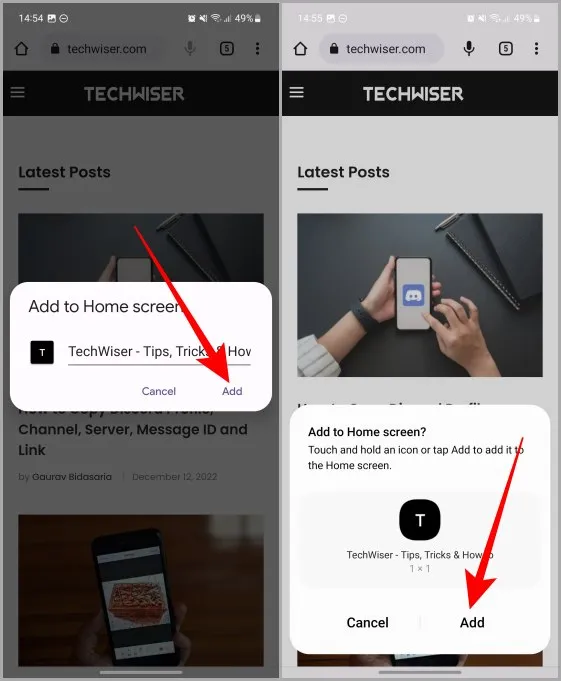
これで、ウェブサイトがAndroidスマートフォンのホーム画面に表示されます。
Samsungブラウザを使用してウェブサイトをホーム画面に追加
もしあなたがSamsung Galaxyユーザーなら、Samsungブラウザがお好みのブラウザかもしれません。 その場合、私たちはあなたをカバーしています。 それでは、Samsung Galaxy携帯電話のSamsungブラウザを使用してホーム画面にウェブサイトを追加する方法についての小さなガイドを見てみましょう。
1.Galaxy携帯のSamsungブラウザを開き、URLバーをタップします。
2.ホーム画面に追加したいウェブサイトのアドレスを入力し、キーボードのGoを押します。 URLバーのすぐ下にあるリンクプレビューをタップしてウェブページを開くこともできます。
プロからのアドバイス:URLバーを長押ししてクリップボードからリンクを貼り付けることもできます。
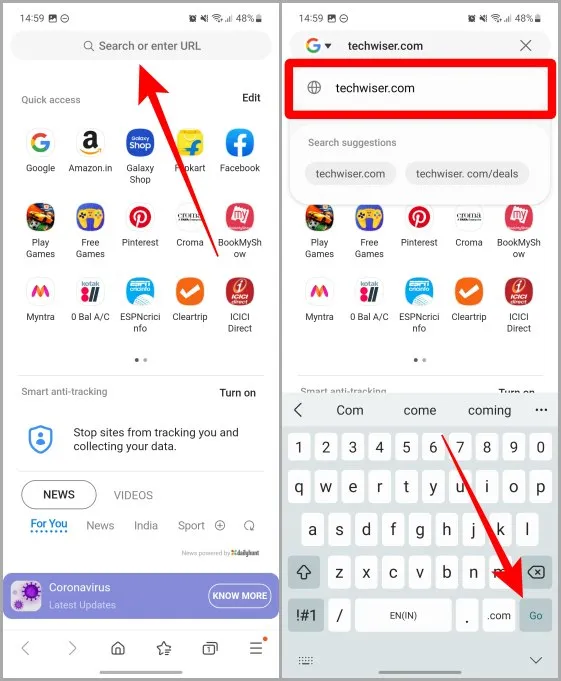
3.ハンバーガーメニュー(横線3本)をタップします。
4.ここで「+ Add page to」をタップします。
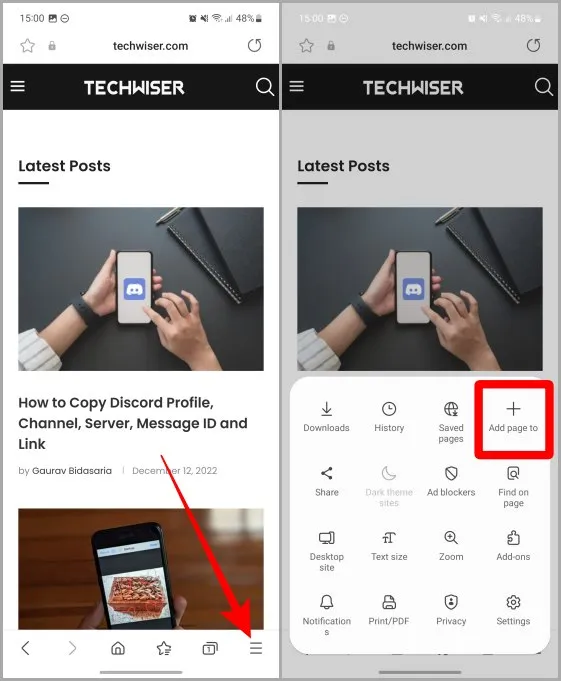
5.オプションのリストから、ホーム画面をタップします。
6.追加をタップします。
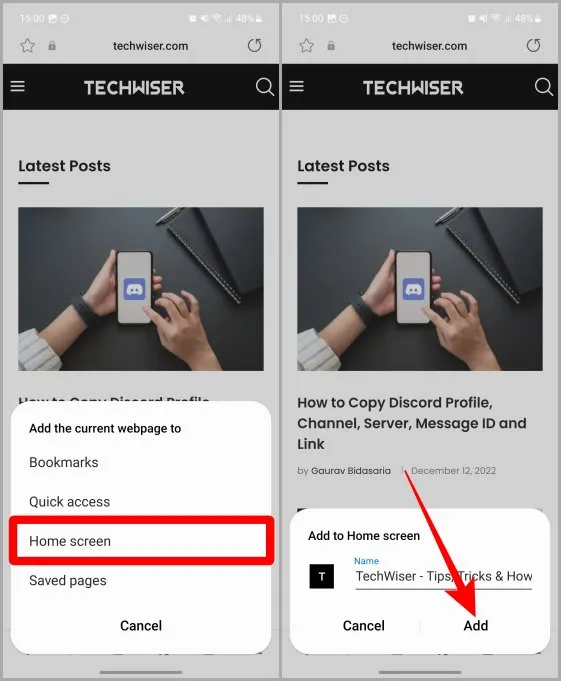
7.ポップアップメニューが表示されますので、もう一度「追加」をタップします。 ウェブサイトがSamsung Galaxy携帯のホーム画面に追加されます。
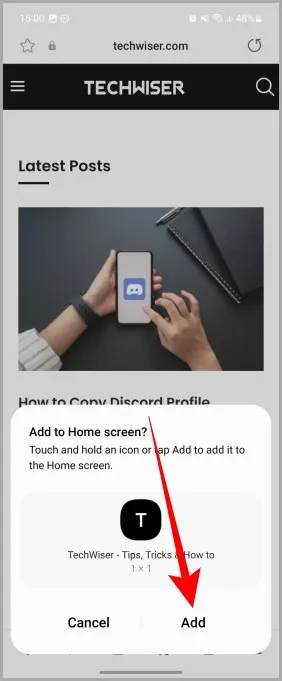
タップの節約、時間の節約
ホーム画面にウェブサイトを追加すると、iOSやAndroidスマートフォンでお気に入りのウェブサイトやウェブページにすばやくアクセスできます。 上記のステップを踏めば、iPhoneでもAndroidでも、どんなウェブサイトでもタップするだけでアクセスできるようになります。 ブラウジングをお楽しみください!
スマートフォンやラップトップで Google Chrome をよくお使いですか? Chrome ブラウザで Google アカウントに正しくサインインおよびサインアウトする方法をご覧ください。